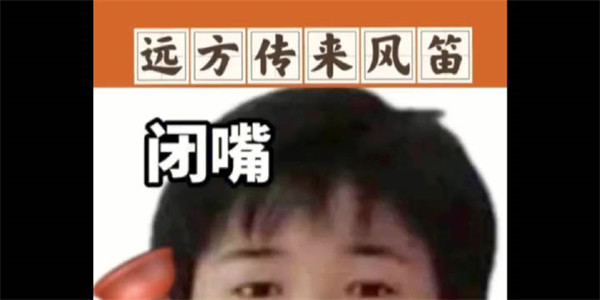电脑如何设置开机密码,在如今的数字时代,保护个人电脑的隐私和数据安全是至关重要的。为了确保只有授权的人才能访问你的电脑,设置开机密码是一个有效的措施。
电脑如何设置开机密码
本文将向大家介绍如何设置开机密码,以保护个人信息和确保电脑的安全。
1.选择一个安全的密码
一个强大的密码是设置开机密码的第一步。一个好的密码应该包含字母、数字和符号,并且至少需要8个字符。此外,避免使用重复的密码或者与个人信息相关联的密码。
电脑如何设置开机密码(如何设置电脑开机密码)
例如,一个强大的密码可以是“P@ssw0rd!”或者“9012Trx!5678”。这样的密码比较难猜测,提高了电脑的安全性。
2.使用Windows系统设置开机密码
大多数个人电脑都使用Windows操作系统。下面是在Windows系统上设置开机密码的步骤:
1、
首先,点击Windows图标,在开始菜单中选择“设置”。
2、
在设置窗口中,选择“账户”。
3、
点击“登录选项”,然后在“密码”选项下,点击“添加”按钮。
4、
输入你的密码,并且确认密码。
5、
在“密码提示”框中添加一个方便你记住密码的提示。
6、
最后,点击“下一步”并且重新启动你的电脑。
3.使用Mac系统设置开机密码
如果你是Mac电脑的用户,下面是在Mac系统上设置开机密码的步骤:
7、
首先,在屏幕左上角的苹果图标上点击,选择“系统偏好设置”。
8、
在“系统偏好设置”中,找到“用户与群组”选项。
9、
在“用户与群组”窗口中,点击左下角的锁形图标,输入你的管理员密码。
10、
点击“登录选项”,然后选择“密码”选项卡。
11、
点击“更改密码”按钮,输入当前密码并且设定一个新密码。
12、
最后,点击“更改密码”按钮保存设置,然后关闭窗口。
总结
通过设置开机密码,我们可以有效地保护个人电脑的安全和隐私。选择一个强大的密码,并且按照相应操作系统的步骤进行设置,可以保护个人信息免受未经授权的访问。
电脑如何设置开机密码,希望本文对你有所帮助!